Möchten Sie beheben, dass sich BeReal nicht auf Ihrem Telefon öffnet?
BeReal ist eine neu eingeführte Social-Media-App, die das Internet im Sturm erobert hat. Ähnlich wie früher Instagram, ermöglicht diese App den Benutzern, ihr offenes Selbst darzustellen, indem sie ungefilterte Bilder zu zufälligen Zeitpunkten posten. Probleme mit dieser App zu haben, kann frustrierend sein, besonders wenn es Zeit für „BeReal“ ist.
Einige Gründe dafür, dass BeReal auf Ihrem Telefon nicht geöffnet wird, sind eine instabile Internetverbindung, interne Fehler in der App oder eine veraltete App Version. Dieses Problem kann jedoch durch verschiedene in diesem Handbuch erwähnte Fehlerbehebungsmethoden behoben werden.
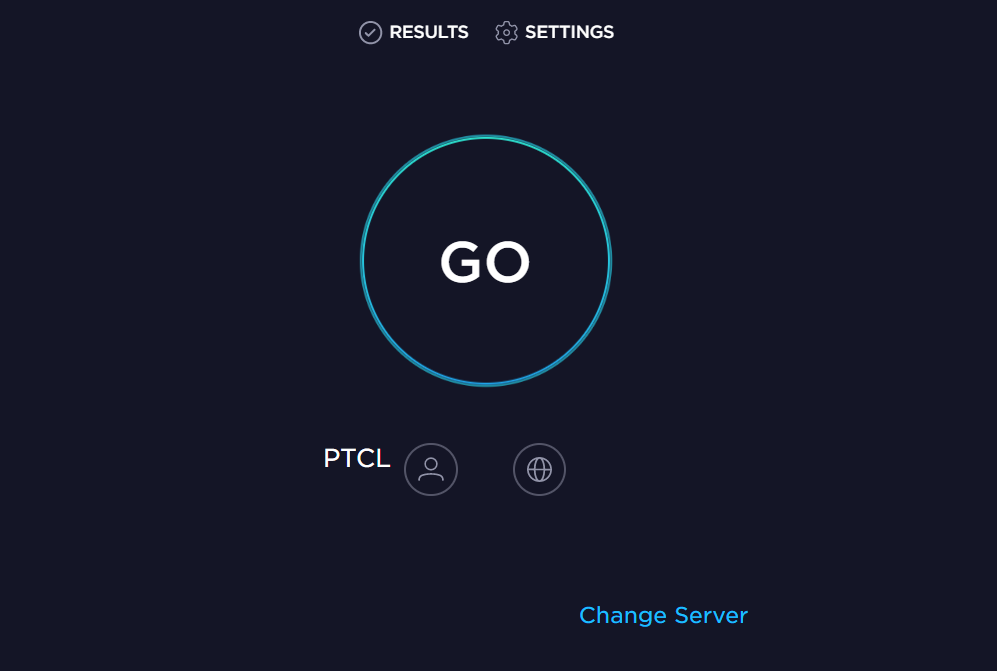
Also, fangen wir an!
1. Stellen Sie sicher, dass Sie über eine aktive Internetverbindung verfügen.
BeReal, das auf Ihrem Telefon nicht funktioniert, hat nichts mit der App zu tun, sondern mit der Internetverbindung. BeReal benötigt, wie die meisten Anwendungen, eine zuverlässige und stabile Netzwerkverbindung, um zu funktionieren.
Wenn Sie die App nicht öffnen können, sind Sie wahrscheinlich mit einem schlechten Wi-Fi-Netzwerk verbunden. Überprüfen Sie Ihre Internetstärke, indem Sie die folgenden Schritte ausführen:
Gehen Sie in einem beliebigen Browser zu Speedtest by Ookla. Klicken Sie anschließend in der Mitte des Bildschirms auf Los. Wenn die Ergebnisse angezeigt werden, überprüfen Sie die Internetgeschwindigkeit.
Wenn es nicht zufriedenstellend ist, ändern Sie Ihr WLAN-Netzwerk oder wechseln Sie für eine starke Internetverbindung zu Mobile Data. So geht’s auf einem Apple-oder Android-Gerät:
Rufen Sie zunächst auf Ihrem Gerät die Einstellungen auf. Tippen Sie als Nächstes auf WLAN und deaktivieren Sie den Schalter neben WLAN. 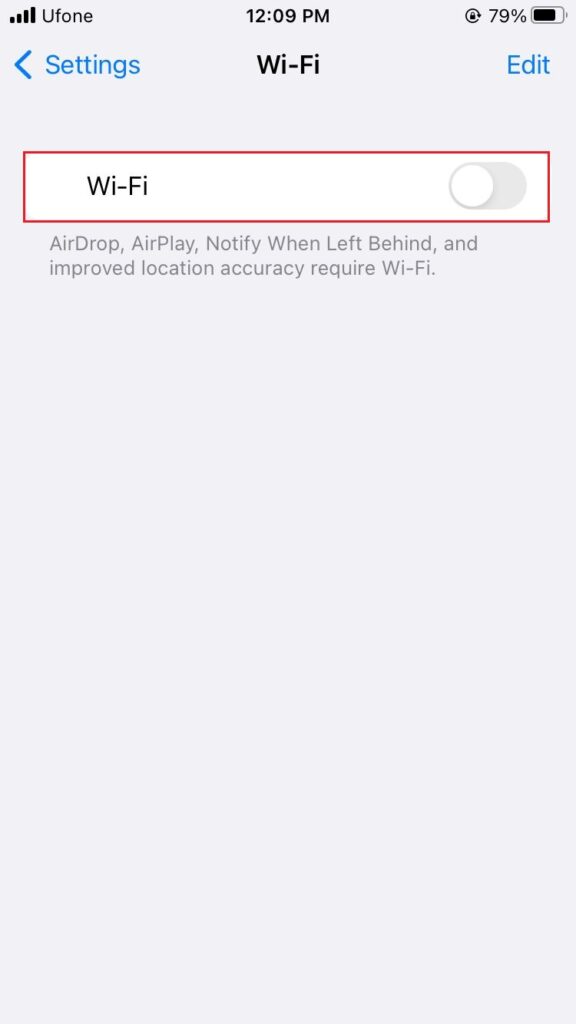 Danach , gehen Sie zurück und wählen Sie je nach Gerät Mobilfunk oder Mobile Daten aus. Schalten Sie abschließend den Schalter für Mobile Daten oder Mobile Daten ein.
Danach , gehen Sie zurück und wählen Sie je nach Gerät Mobilfunk oder Mobile Daten aus. Schalten Sie abschließend den Schalter für Mobile Daten oder Mobile Daten ein. 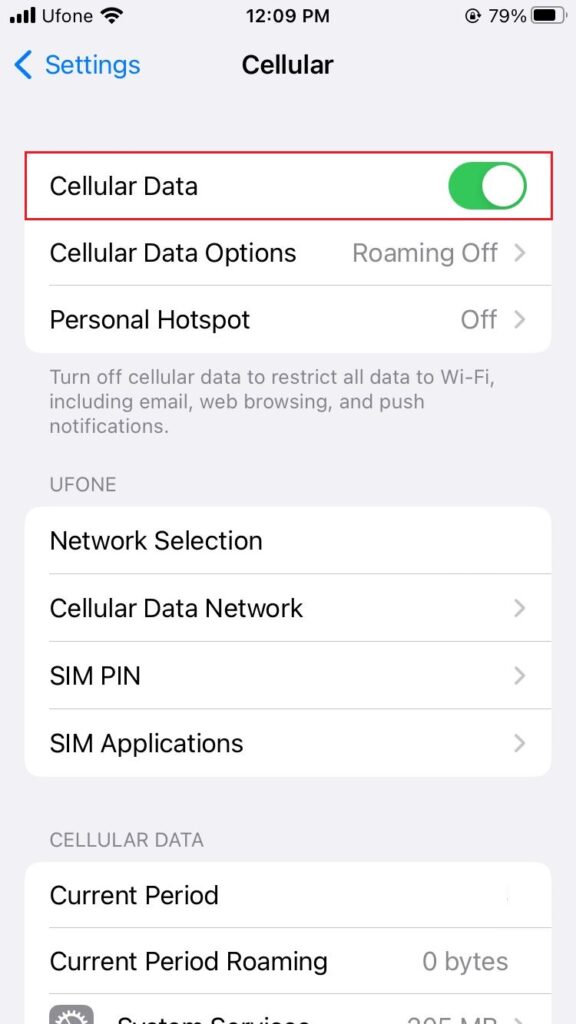
Sobald Sie eine starke Internetverbindung haben, sollte das Problem „BeReal funktioniert nicht“ behoben sein.
2. Starten Sie die BeReal-App neu.
Wenn die BeReal-App Fehler enthält, die zu Fehlfunktionen führen könnten, kann ein einfacher Neustart der App eine große Hilfe sein. Erzwingen Sie das Schließen der App und starten Sie sie neu, um sie neu zu starten und alle Störungen und Fehler zu beseitigen.
Wenn Sie ein iPhone verwenden, befolgen Sie diese Schritte, um die App neu zu starten:
Wischen Sie vom unteren Bildschirmrand nach oben und halten Sie in der Mitte an, um App Switcher zu öffnen. Wischen Sie als Nächstes nach rechts und links, um nach der Vorschau der BeReal-App zu suchen. 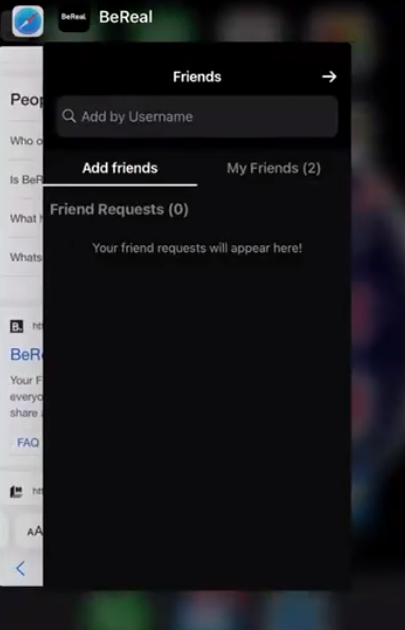 Wischen Sie dort aus der Vorschau der App, um das Schließen zu erzwingen. Warten Sie nun einige Sekunden. Suchen Sie zuletzt auf dem Startbildschirm nach der BeReal-App und tippen Sie darauf, um neu zu starten.
Wischen Sie dort aus der Vorschau der App, um das Schließen zu erzwingen. Warten Sie nun einige Sekunden. Suchen Sie zuletzt auf dem Startbildschirm nach der BeReal-App und tippen Sie darauf, um neu zu starten.
Führen Sie bei einem Android-Gerät die folgenden Schritte aus:
Wählen Sie auf dem Startbildschirm das Verknüpfungssymbol für kürzlich verwendete Apps oder wischen Sie vom unteren Bildschirmrand nach oben und halten Sie in der Mitte an Bildschirm, um auf die zuletzt verwendeten Apps zuzugreifen. Suchen Sie die BeReal -App, indem Sie nach links und rechts wischen. Wischen Sie dann nach oben, um die App zu schließen. Warten Sie eine Weile und starten Sie dann die BeReal-App vom Startbildschirm aus neu.
Überprüfen Sie nun, ob das Problem „BeReal kann nicht geöffnet werden“ gelöst wurde.
3. Aktualisieren Sie die BeReal-App.
Wenn Sie mit einer stabilen Internetverbindung verbunden sind und auch die Anwendung neu gestartet haben, aber BeReal nicht öffnen können, liegt dies wahrscheinlich an einem Systemfehler in der App oder an einer veralteten Version. Das Aktualisieren von BeReal auf die neueste Version führt dazu, dass die App ihre maximale Leistung erbringt und gleichzeitig potenzielle Fehler beseitigt.
Nachfolgend sind die Schritte aufgeführt, die Sie befolgen müssen, wenn Sie ein iPhone verwenden:
Gehen Sie zu im App Store und tippen Sie unten auf die Registerkarte Suche. Geben Sie anschließend „bereal“ in die Suchleiste ein. Tippen Sie neben der BeReal-App auf die Schaltfläche Aktualisieren, um die App auf die neueste Version zu aktualisieren. 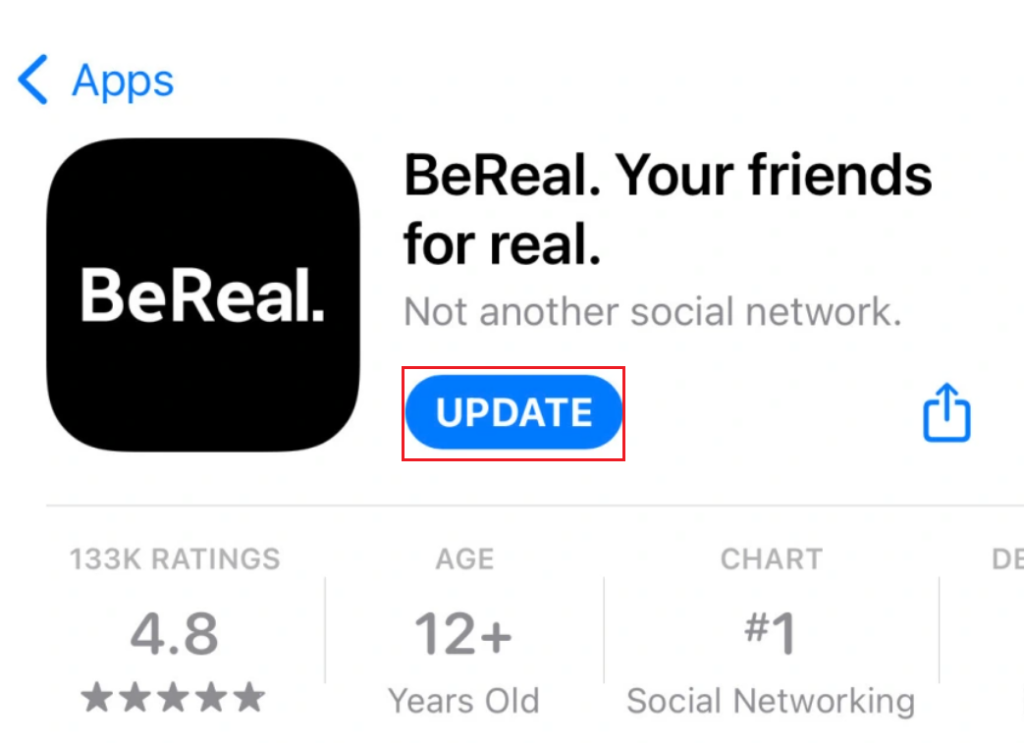
Android-Benutzer können die App folgendermaßen aktualisieren:
Öffnen Sie die Play Store App auf Ihrem Gerät. Suchen Sie als Nächstes nach „bereal“. Tippen Sie neben der BeReal-App auf Aktualisieren . 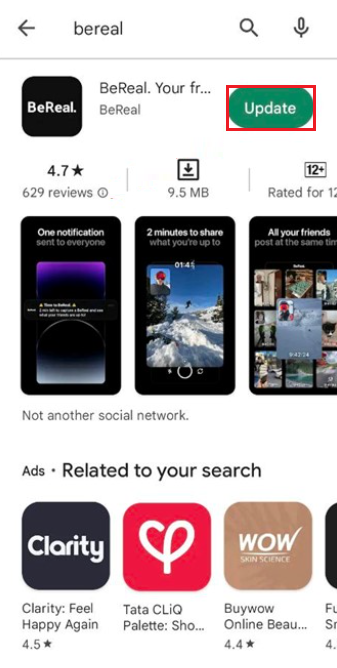
Nachher Sie haben die App aktualisiert, das Problem, dass BeReal sich nicht öffnet, sollte behoben sein.
4. Installieren Sie die BeReal-App erneut.
Eine weitere Lösung, um zu verhindern, dass BeReal auf Ihrem Telefon nicht funktioniert, ist die Neuinstallation der App. Indem Sie die App deinstallieren, entfernen Sie alle beschädigten Daten, die mit der App kollidieren und dazu führen, dass sie sich nicht öffnen lässt.
Daher erhalten Sie durch die Neuinstallation der App die neueste Version von BeReal und bereinigen bereits vorhandene beschädigte Daten oder andere Fehler.
So installieren Sie die BeReal-App erneut:
Suchen Sie die BeReal -App auf dem Startbildschirm Ihres Telefons und halten Sie sie gedrückt. Tippen Sie dann auf Deinstallieren oder App entfernen, je nachdem, ob Sie ein Apple-oder ein Android-Gerät verwenden. 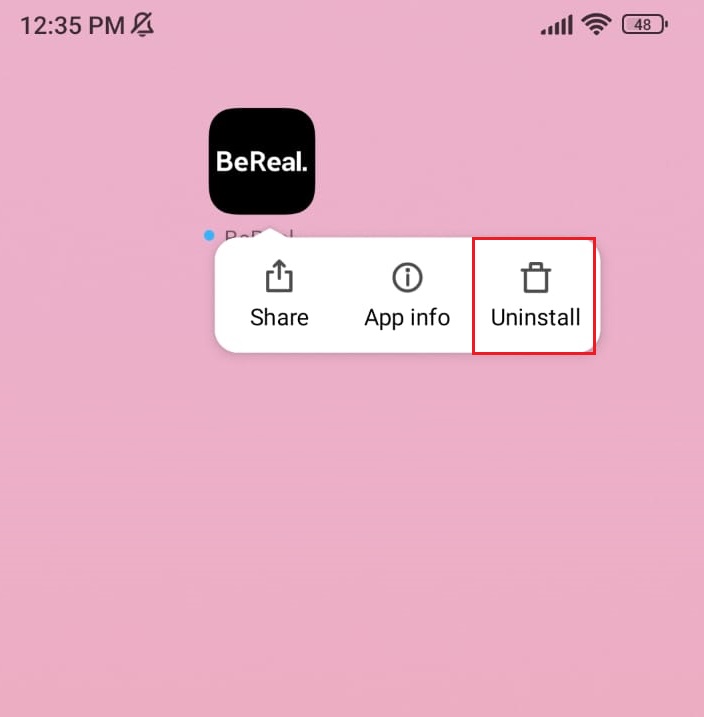 Gehen Sie jetzt rüber zum Play Store oder App Store und tippen Sie auf die Suchleiste. Geben Sie „bereal“ in die Suchleiste ein und tippen Sie auf Installieren oder Abrufen, um die App erneut auf Ihrem Telefon zu installieren.
Gehen Sie jetzt rüber zum Play Store oder App Store und tippen Sie auf die Suchleiste. Geben Sie „bereal“ in die Suchleiste ein und tippen Sie auf Installieren oder Abrufen, um die App erneut auf Ihrem Telefon zu installieren. 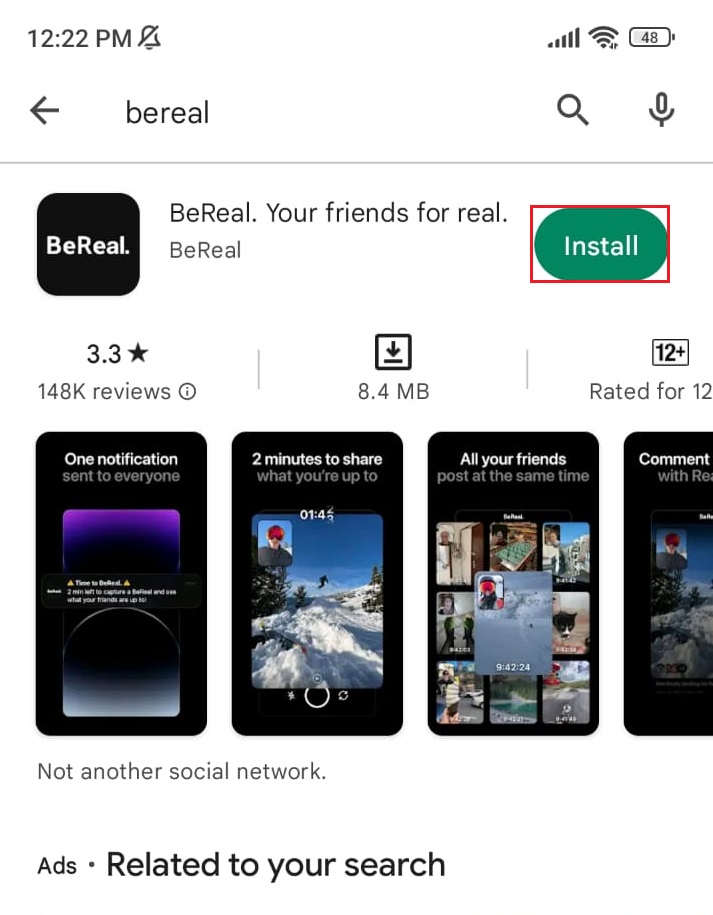
Als Sobald der Download abgeschlossen ist, sollte die BeReal-App einwandfrei funktionieren.
5. Löschen Sie den Cache der App.
Das Leeren des Cache von BeReal ist eine weitere einfache Lösung, wenn Sie die App nicht öffnen können. Manchmal können die Cache-Dateien beschädigte Daten enthalten, die die Leistung der App beeinträchtigen.
Daher ist das Löschen des gesamten Caches der App eine effektive Möglichkeit, dieses Problem zu lösen. Wenn Sie andererseits ein iPhone-Benutzer sind, deinstallieren Sie BeReal einfach und installieren Sie es erneut. Führen Sie die folgenden Schritte aus, um den Cache der App zu löschen:
Öffnen Sie die BeReal-App auf Ihrem Gerät. Tippen Sie oben rechts auf das Profilsymbol und wählen Sie dann das Symbol mit den drei vertikalen Punkten aus. 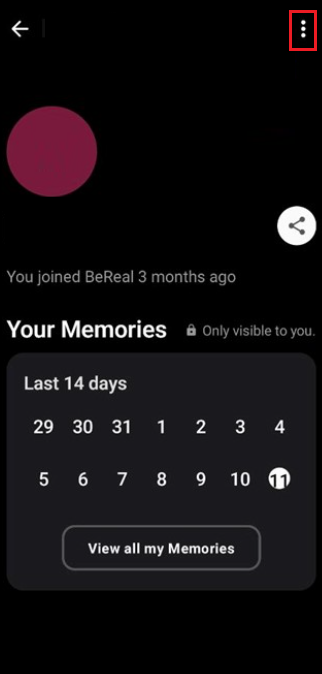 Aus den App-Einstellungen , tippen Sie auf Andere. Wählen Sie nun Cache leeren.
Aus den App-Einstellungen , tippen Sie auf Andere. Wählen Sie nun Cache leeren. 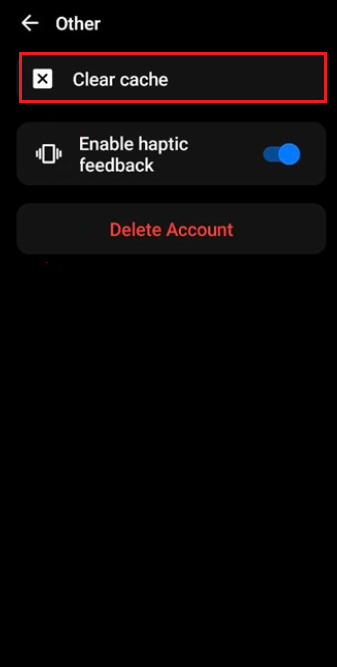
Einmal der Cache der App gelöscht ist, starten Sie Ihr Gerät neu und prüfen Sie, ob Sie die BeReal-App problemlos öffnen können.
6. Überprüfen Sie den BeReal-Serverstatus.
Wenn Sie alle oben genannten Lösungen ausprobiert haben und BeReal immer noch nicht öffnen können, liegt das Problem möglicherweise am Server der App. Manchmal sind die BeReal-Server aufgrund einiger Probleme vorübergehend ausgefallen.
Sie können den Serverstatus der App und ihren Twitter-Feed überprüfen, um festzustellen, ob sie ausgefallen ist oder nicht. Wenn dies der Fall ist, wird das System das Problem automatisch beheben.
Damit ist unsere Anleitung zum Beheben von nicht öffnendem BeReal abgeschlossen. Verwenden Sie bei Fragen oder Verwirrung den Kommentarbereich unten. Wir werden unser Bestes tun, um Ihnen weiter zu helfen.
Wenn dieser Leitfaden Ihnen geholfen hat, teilen Sie ihn bitte mit anderen.